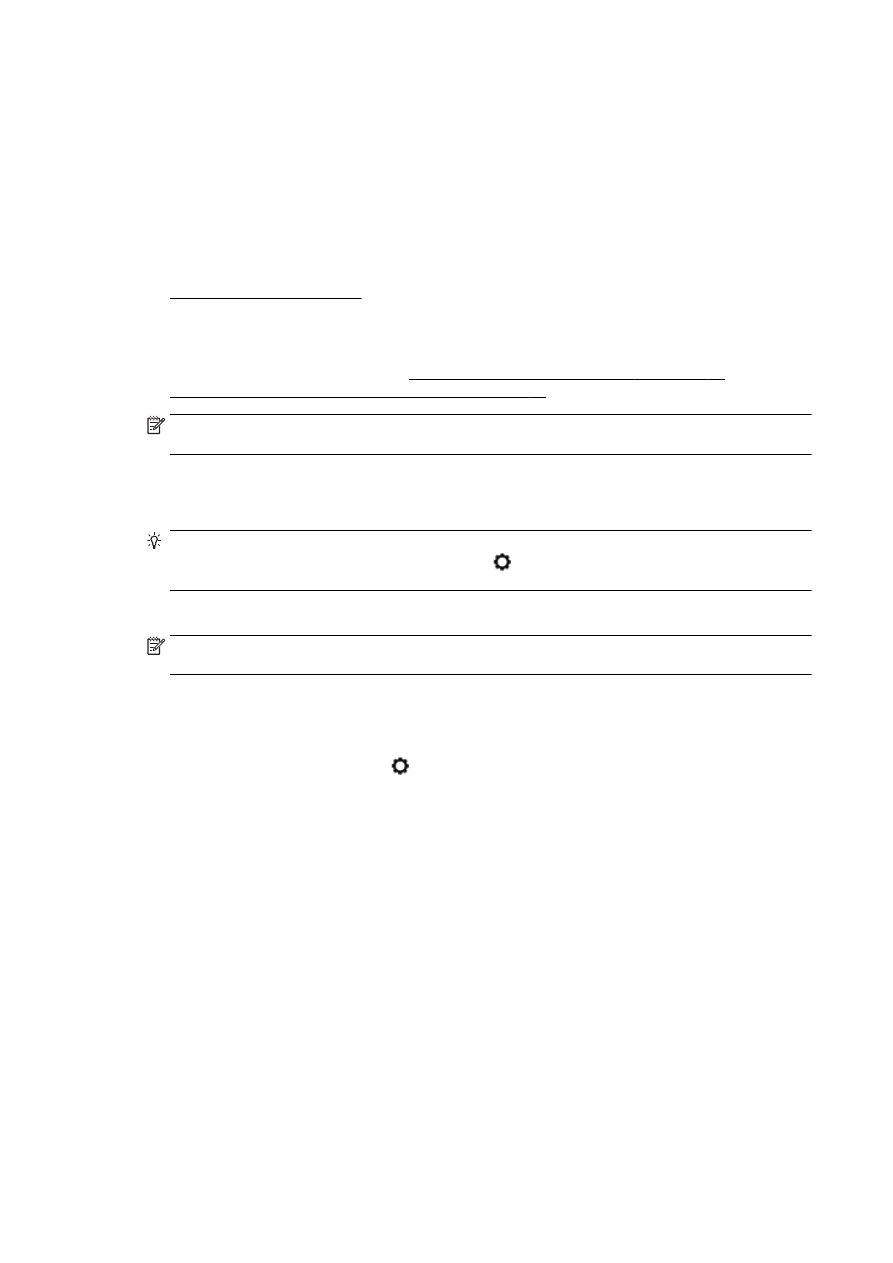
Kopírování
Pomocí nabídky Kopírovat na displeji ovládacího panelu tiskárny můžete při kopírování snadno určit
počet kopií a použití barevného nebo černého inkoustu.
Můžete zde také upravit pokročilá nastavení, jako je typ a formát papíru, tmavost kopie nebo její
velikost.
Kopírování dokumentů
1.
Zkontrolujte, zda je v hlavním zásobníku vložen papír. Další informace naleznete v tématu
Vložení papíru na stránce 24.
2.
Vložte předlohu tiskovou stranou dolů na sklo skeneru nebo tiskovou stranou nahoru do
podavače ADF.
Další informace naleznete v tématu Vložení předlohy na sklo skeneru na stránce 28 nebo
Vkládání předloh do podavače dokumentů na stránce 29.
POZNÁMKA: Pokud kopírujete fotografii, umístěte ji tištěnou stranou dolů na sklo skeneru tak,
jak ukazuje ikona na okraji skla.
3.
Na displeji ovládacího panelu tiskárny stiskněte tlačítko Kopírování.
4.
Procházením nahoru nebo dolů můžete určit počet kopií.
TIP: Pokud budete chtít nastavení uložit jako výchozí i pro budoucí úlohy, stiskněte na displeji
ovládacího panelu tiskárny možnost Kopírování, nebo Nastavení a poté vyberte položku
Nastavit jako nové výchozí nastavení.
5.
Stisknutím tlačítka Černobílé nebo Barevné zahájíte kopírování.
POZNÁMKA: Jestliže používáte barevnou předlohu, můžete tlačítkem Černobílé vytvořit
černobílou kopii a tlačítkem Barevné kopii barevnou.
Další nastavení kopírování
Kopírování můžete upravit pomocí řady nastavení dostupných na ovládacím panelu tiskárny.
V nabídce Kopírovat vyberte možnost nebo Nastavení a vyberte požadovaná nastavení.
●
Počet kopií
●
Formát papíru
●
Typ papíru
●
Výběr zásobníku
●
HP Copy Fix
●
Oboustranný
●
Program Kopírování ID
●
Kvalita
●
Náhled a úprava
●
Světlejší/tmavší
●
Změnit velikost
●
Kompletovat
54 Kapitola 4 Kopírování a skenování
CSWW
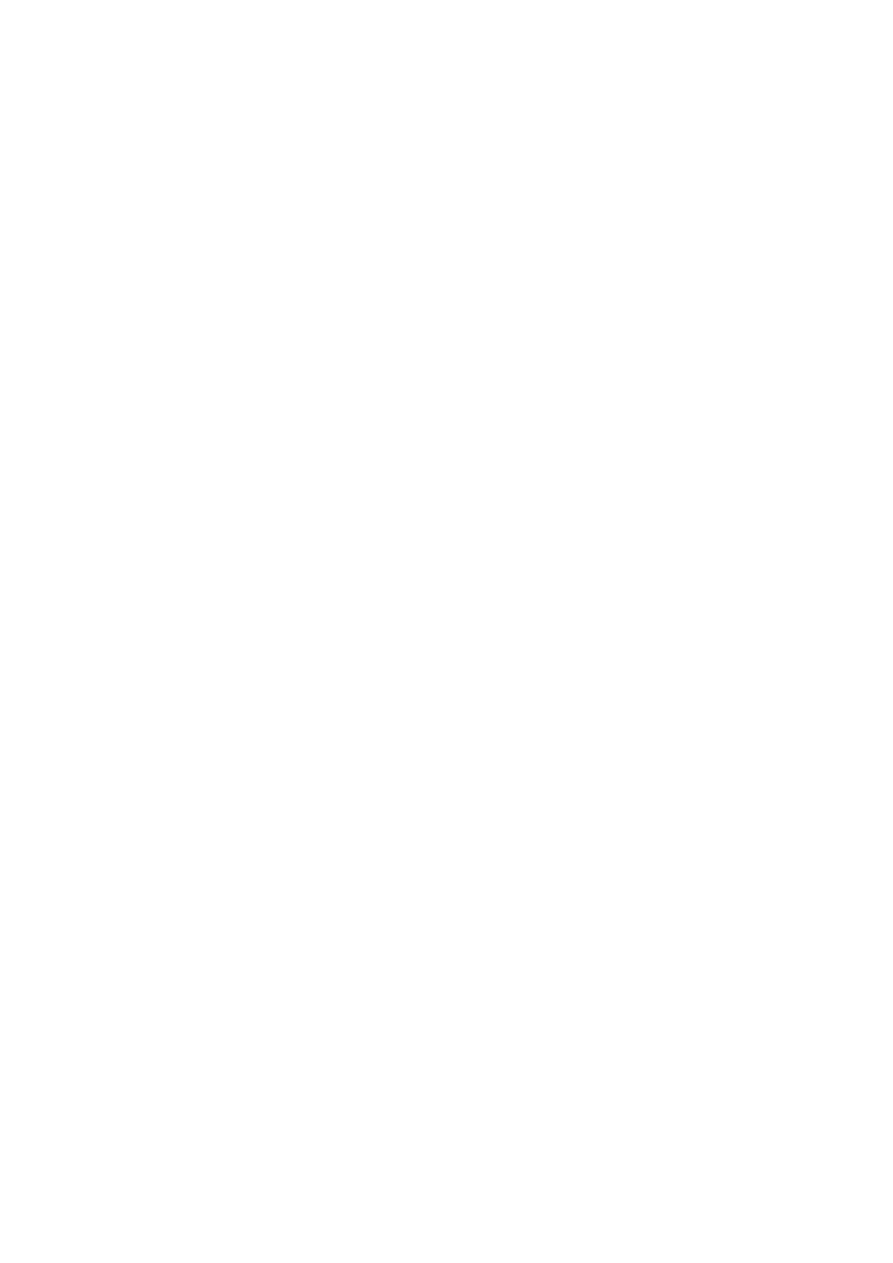
●
Posunout okraje
●
Vylepšení
●
Nastavit nové výchozí nastavení
CSWW
Kopírování 55